4月2024更新:使用我们的优化工具停止收到错误消息并减慢您的系统速度。 立即获取 此链接
- 下载并安装 修复工具在这里。
- 让它扫描你的电脑。
- 然后该工具将 修理你的电脑.
“收藏夹”功能是 微软边缘,所以我们打赌您想知道如何激活和使用它。 收藏集使您可以保存网站,图像和其他网站内容,以备将来参考。
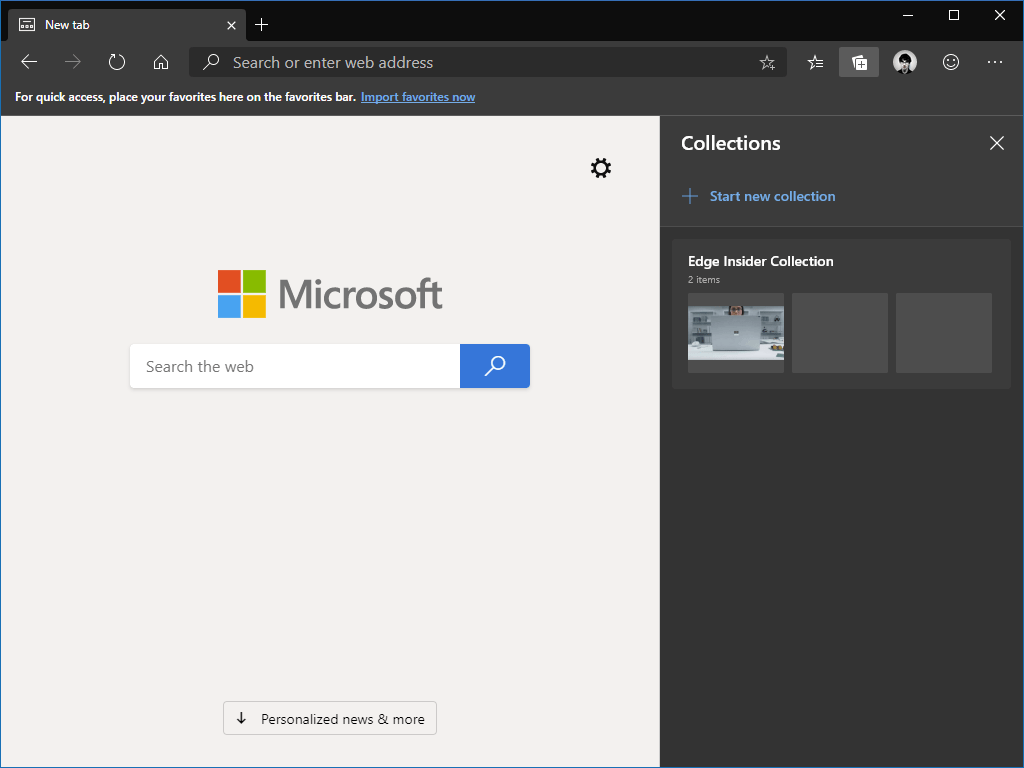
您还可以重新排列项目,添加注释或突出显示特定内容。 最终,您可以使用它们来简化研究文档的工作,而不必在Word和浏览器之间进行复制和粘贴,因为可以将集合导出到Excel和Word中。
该报告现在可以在Edge Insider Canary和Dev渠道中找到。 只需按照以下步骤准备手动激活即可。
Microsoft Edge中集合的主要功能
通过设备访问您的收藏集:我们添加了收藏集同步。 我们知道有些人遇到同步问题。 您的反馈已帮助我们改善了。 我们知道这是一个重要的场景,我们已经准备好对其进行测试。 如果您使用不同计算机上的相同配置文件登录到Microsoft Edge预览版本,则集合将彼此同步。
在新窗口中打开集合中的所有链接:听说您想要一种简单的方法来打开集合中存储的所有网站。 尝试在“共享与更多”菜单中选择“全部打开”,以在新窗口中打开选项卡,或在集合的快捷菜单中将其作为选项卡在当前窗口中打开,以便您可以从上次中断的地方继续。 我们还听说您正在寻找一种简单的方法来将一组选项卡保存在集合中。 我们正在积极地进行这项工作,并期待与您分享。
更改地图的标题:您询问是否可以重命名集合中项目的标题,以使其更易于理解。 现在你可以。 要更改标题,请右键单击并从上下文菜单中选择“编辑”。 将出现一个对话框,您可以重命名标题。
收藏中的深色主题:我们知道您喜欢收藏中的深色主题,并且我们希望确保我们提供出色的收藏体验。 我们已收到有关处理过的笔记的反馈。 试试看,让我们知道您的想法。
尝试“集合”弹出窗口我们知道,作为集合的活跃用户,即使您以前使用过此功能,我们也向您显示了“尝试集合”弹出窗口。 现在,我们降低了弹出按钮。
共享收藏集:您告诉我们要共享收藏的内容。 我们计划了很多工作,以更好地支持场景共享。 今天共享的一种方法是使用添加到“共享和更多”菜单中的“全部复制”选项,或选择单个项目并使用“复制”工具栏按钮将其复制。
2024年XNUMX月更新:
您现在可以使用此工具来防止 PC 问题,例如保护您免受文件丢失和恶意软件的侵害。 此外,它是优化计算机以获得最大性能的好方法。 该程序可轻松修复 Windows 系统上可能发生的常见错误 - 当您拥有触手可及的完美解决方案时,无需进行数小时的故障排除:
- 步骤1: 下载PC修复和优化工具 (Windows 10,8,7,XP,Vista - Microsoft金牌认证)。
- 步骤2:点击“开始扫描“找到可能导致PC问题的Windows注册表问题。
- 步骤3:点击“全部修复“解决所有问题。
创建带有自定义边框的桌面快捷方式
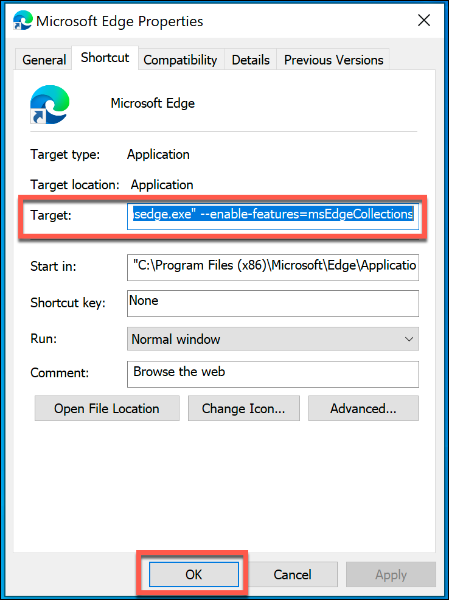
- 若要访问Microsoft Edge中的“收藏夹”功能,必须在桌面上创建和编辑快捷方式。 Microsoft Edge通常在安装过程中添加一个桌面快捷方式,因此您可以随时更改它。
- 否则,要创建新的Edge快捷方式,请单击“开始”菜单,然后在已安装软件的列表中找到“ Microsoft Edge”。 将Edge从“开始”菜单列表拖到桌面以创建新的快捷方式。
- 创建Microsoft Edge的快捷方式后,右键单击该快捷方式,然后选择“属性”。 在此处,单击快捷方式选项卡。
- 在“目标”字段中输入msedge.exe后,立即添加–enable-features = msEdgeCollections。
- 单击确定保存更改,然后关闭快捷方式设置。
- 如果设置正确,则现在可以访问Edge中的“收藏夹”功能。 您必须使用此链接在“边缘浏览”窗口中显示它。
在Microsoft Edge浏览器中启用集合功能
尚未为所有Edge用户启动Collections功能,但是您可以通过本文中介绍的简单技巧来访问它。 在新的Edge的稳定版本中启用收集功能的过程如下:
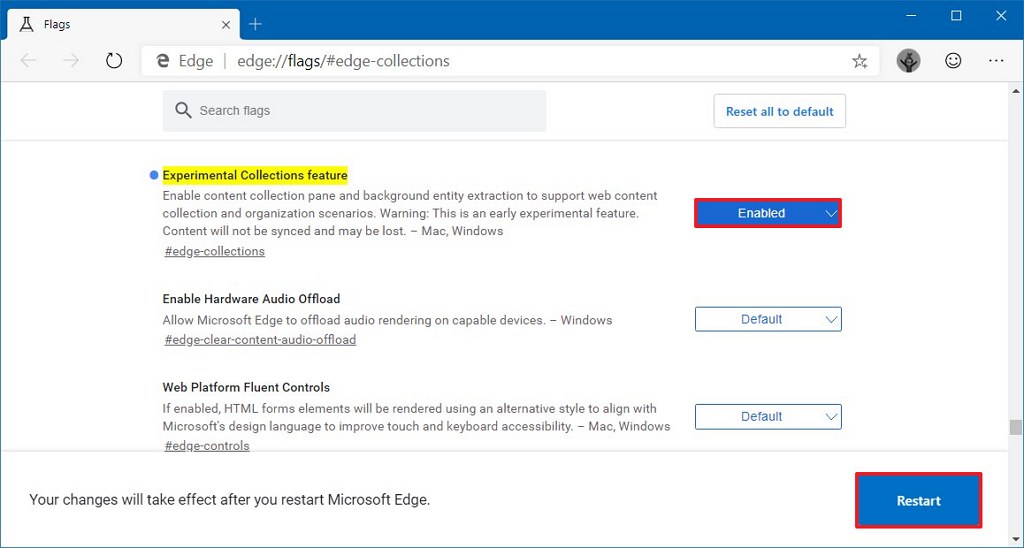
1]从官方网站下载最新版本的Edge浏览器。 该技巧仅适用于新版Edge浏览器的稳定版本。
2]在桌面上为新的Edge浏览器创建快捷方式。
3]右键单击新的Edge Browser的桌面快捷方式,然后选择Properties。
4]在“快捷方式”选项卡(默认情况下会打开)上,将以下后缀添加到“目标”字段,最后一个字母和后缀之间留一个空格:
–enable-features = msEdgeCollections
5]最终路径应如下所示:
C:\ Program Files(x86)\ Microsoft \ Edge \ Application \ msedge.exe” –enable-features = msEdgeCollections
其中C驱动器:是系统驱动器。
6]单击“应用”,然后单击“确定”以保存设置。
https://blogs.windows.com/msedgedev/2019/08/20/collections-now-available-microsoft-edge-preview/
专家提示: 如果这些方法都不起作用,此修复工具会扫描存储库并替换损坏或丢失的文件。 在问题是由于系统损坏引起的大多数情况下,它都能很好地工作。 该工具还将优化您的系统以最大限度地提高性能。 它可以通过以下方式下载 点击这里

CCNA,Web开发人员,PC疑难解答
我是计算机爱好者和实践IT专业人员。 我在计算机编程,硬件故障排除和维修方面拥有多年的经验。 我专注于Web开发和数据库设计。 我还拥有网络设计和故障排除的CCNA认证。

